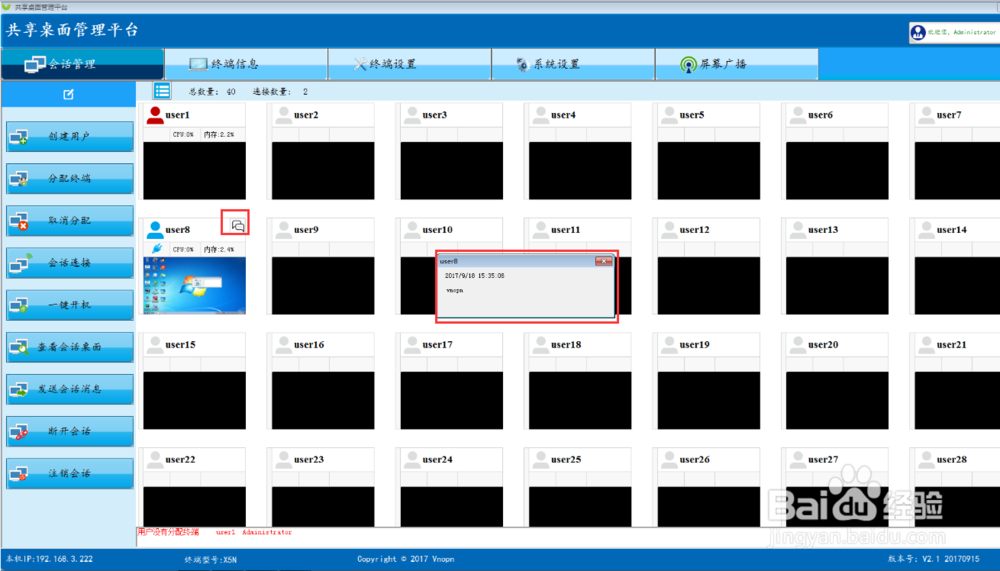若磐共享桌面管理平台是指若磐共享云桌面方案中的服务端管理软件。此篇文章为大家详细解答共享桌面管理平台V2.1 的一些系统设置。
注意事项:
1、首先感谢您使用本公司产品。为了让您能够轻松自由地使用本产品,在您开始使用之前,请仔细阅读我们提供的说明书,以便您能正确使用。
使用声明:
1、本系统设置所涉及的产品图片信息仅供参考;未经许可,请勿辅助和引用本手册内容;产品版本升级或其它原因,眺螗熨膣本文档内容会不定期进行更新;本系统设置仅作为使用指导,所有陈述、信息和建议不构成任何明示或暗示的担保;本系统设置中的资讯如有变更,恕不另行通知,且不承担此系统设置产生的错误或者疏漏引起的任何责任
【注意】:
1、安装本软件前,请关闭所有杀毒软件例如360安全卫士、服务器安全狗等windows Multipoi荏鱿胫协nt Server 2012 系统下,如果需用wmsshell用户,会出现以下情况:1.屏幕广播时如果选择其他分辨率,服务端分辨率不会修改(客户端可正常切换至所需分辨率)2.维护模式会注销掉administrator用户(需要重启恢复,不建议使用此功能)
系统设置
1、设置语言设置共享桌面管理平台软件的系统语言,暂支持中文和英文两种

2、设置密码设置共享桌面管理平台软件的启动密码(设置空密码可以清空密码)
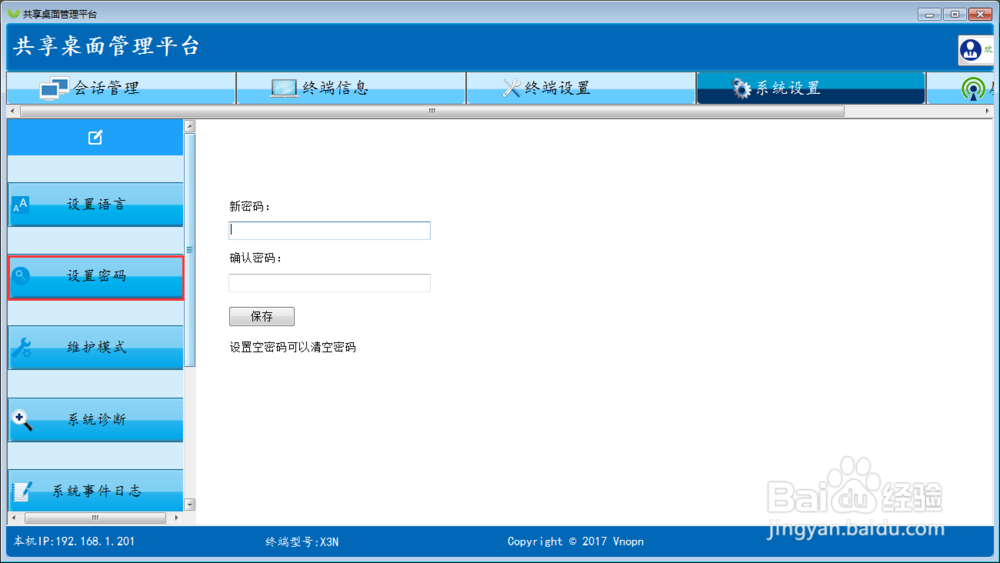
3、维护模式启动维护模式将会断开所有远程用户的连接,并禁止新的连接,直到停止维护模式为止
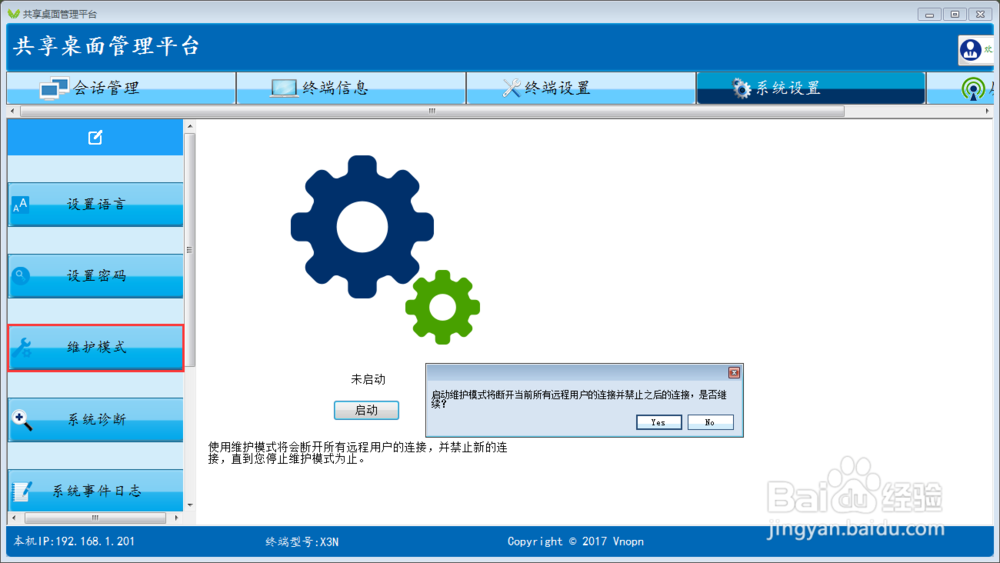
4、可用于检测诊断系统异常,并可修复异常(高级修复适用于系统诊断未发现异常)

5、系统事件日志用于查看主机出现的事件及来源

6、关于展示本软件的版权信息以及公司联系方式

7、配置存储配置本地磁盘为共享(所有远程用户和管理员都能访问)和私有(指定远程用户和管理员能访问犬匮渝扮)给对应的本地磁盘设置私有或共享后,点击“保存”即可,点击“刷新”可看到最新的磁盘配置情况。
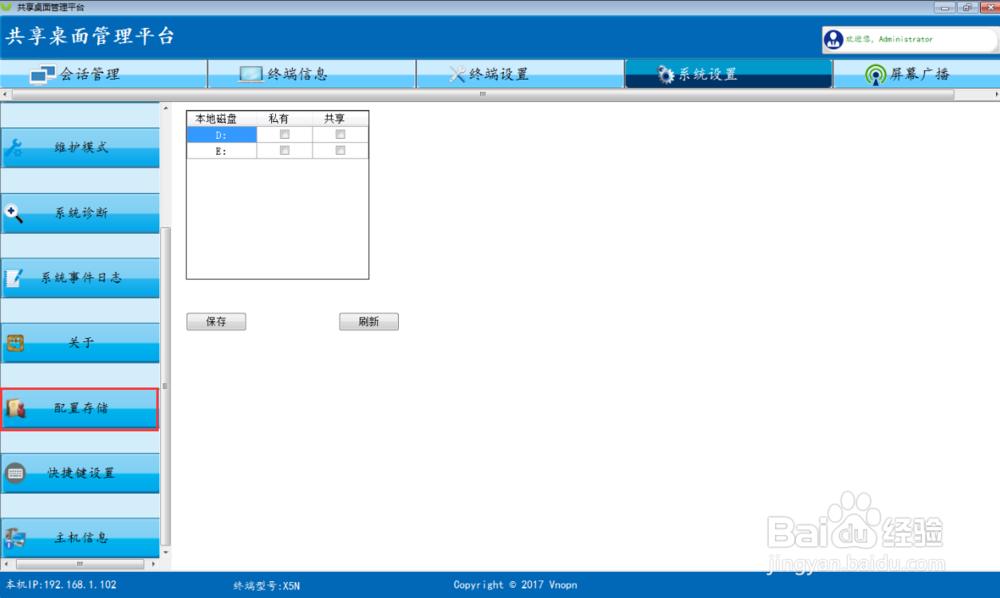
8、快捷键设置用于快速打开某功能,目前支持快速打开屏幕广播Ctrl+Alt+B

9、主机信息用于查看主机相关信息
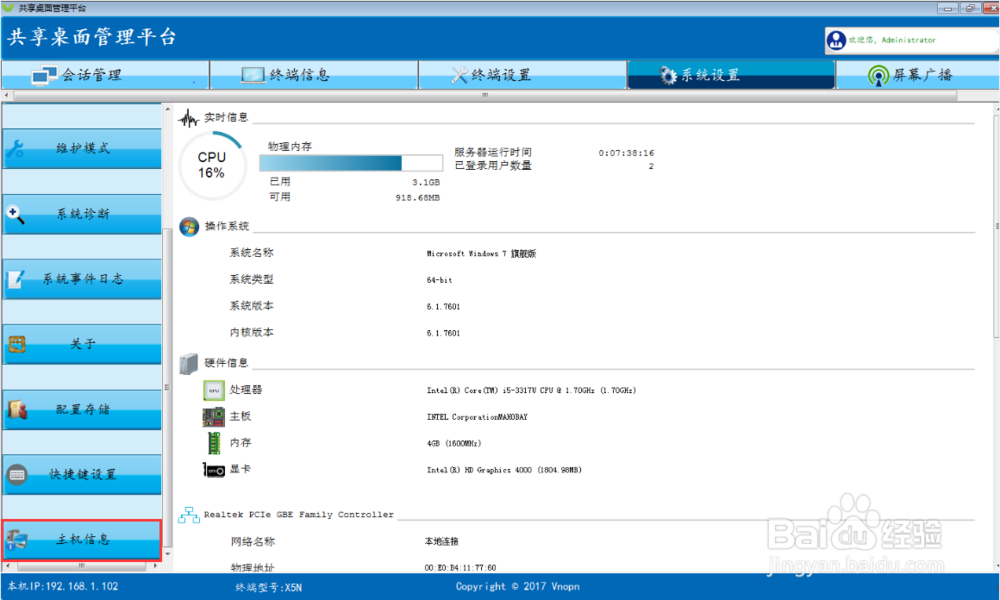
屏幕广播
1、用于将本机屏幕的实时画面和声音广播至所有联网终端,开启广播会修改屏幕分辨率为1024*768可单独控制声音是否广播;可指定终端接收广播
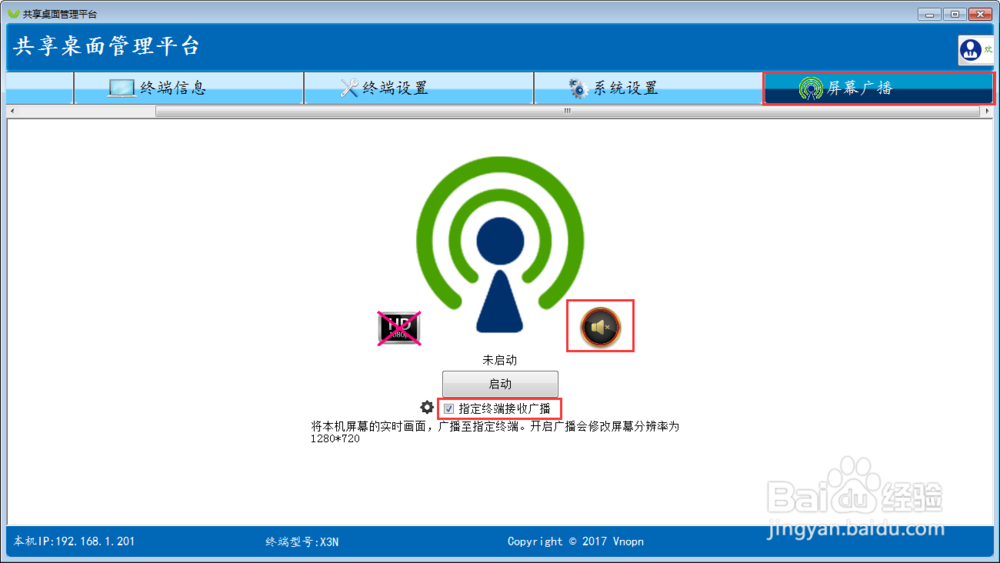
2、点击“启动”
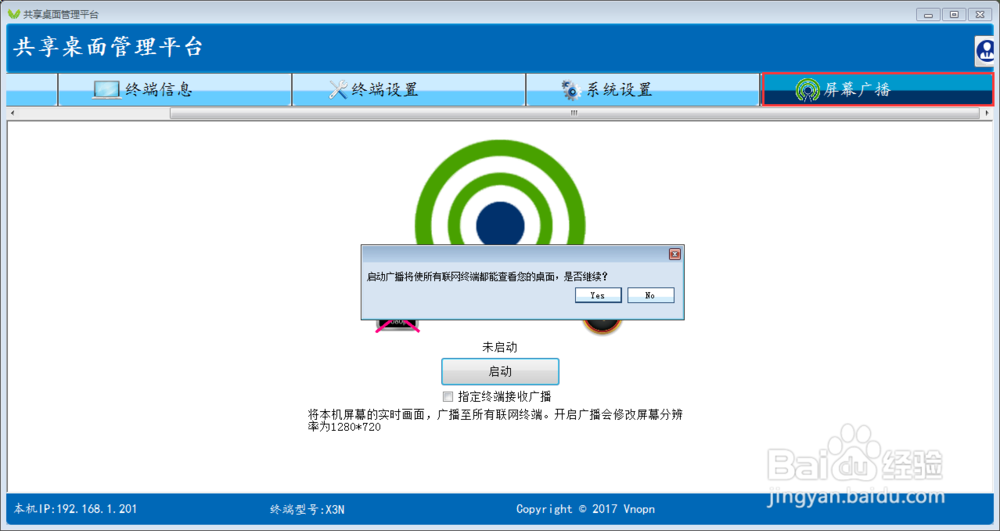
3、点击“YES”,广播中;需结束广播点击“停止即可”

举手/消息
1、在联网终端点击“举手”,服务端会话管理的相应用户界面右上角会出现消息提示,如图所示:


2、终端点击消息,编辑内容,点击发送,服务端会话管理的相应用户界面右上角也会出现消息提示,点击提示,会出现窗口显示具体消息,如图: